Вопрос
Проблема: как исправить код ошибки 0x000000EA в Windows 10?
Я продолжаю получать BSOD с кодом 0x000000EA. Я читал несколько сообщений в Интернете, в которых говорилось, что эта проверка ошибок может быть вызвана проблемами Nvidia, но я не нашел для нее исправлений. Не могли бы вы помочь, потому что этот повторяющийся BSOD действует мне на нервы!
Решенный ответ
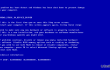
0x000000EA это код ошибки, который отображается в BSOD THREAD_STUCK_IN_DEVICE_DRIVER. Эти коды могут использоваться как взаимозаменяемые, поскольку они всегда отображаются рядом. По мнению экспертов, виновник BSOD связан с видеокартами AMD и Nvidia, которые могли быть повреждены, заражены вредоносным ПО или устарели. Хотя возникновение
Код ошибки 0x000000EA преобладает в ОС Windows 10, более старые версии также могут столкнуться с этой проверкой ошибок. Однако из-за улучшенной поддержки набора микросхем видеокарты Windows 10 может быть наиболее уязвимой для проблем с видеокартой.В большинстве случаев проверка ошибок 0x000000EA появляется, когда пользователь ПК пытается сыграть в HD-игру или использовать мультимедиа. Попытка запустить игру заставляет драйвер устройства зависать в бесконечном цикле. Это потому, что оборудование занято другим приложением / процедурой или, по крайней мере, так графическая карта ПК воспринимает ситуацию. Тем не менее, специалисты уже предоставили список исправлений, которые оказались полезными в Исправления ошибок 0x000000EA, поэтому, если вы не можете избавиться от раздражающего BSOD, вот что вам нужно сделать:
Исправить 1. Обновите драйверы графики
Для восстановления поврежденной системы необходимо приобрести лицензионную версию Reimage Reimage.
- Щелкните правой кнопкой мыши Ключ победы и выберите Диспетчер устройств.
- Найдите Видеоадаптеры в списке и разверните его, щелкнув.
- Найдите свою видеокарту, щелкните ее правой кнопкой мыши и выберите Обновите программное обеспечение драйвера.
- Таким образом система автоматически проверит и обновит ваши драйверы. После этого, перезагрузите компьютер.
- После этого перейдите на официальный сайт производителя вашего графического процессора, загрузите и установите последнюю версию графического драйвера.
Исправить 2. Запустите доступные обновления BIOS
Для восстановления поврежденной системы необходимо приобрести лицензионную версию Reimage Reimage.
- Нажмите Клавиша выигрыша + R, тип cmdи нажмите Входить.
- Тип wmic bios получить smbiosbiosversion в окне командной строки и нажмите Входить. Таким образом вы узнаете версию своего BIOS. Запишите его где-нибудь, потому что он вам понадобится позже.
- После этого перейдите на официальный сайт производителя материнской платы вашего ПК / ноутбука и проверьте, доступна ли более новая версия вашего BIOS. Если это так, загрузите его и запустите его .exe-файл.
- Ну наконец то, перезагрузите компьютер.
Надеюсь, эти два метода решения помогли вам легко исправить ошибку 0x000000EA. Если, однако, проблема все еще преследует вас, мы настоятельно рекомендуем вам запустить сканирование системы с помощью ReimageСтиральная машина Mac X9 или RegCure Pro. Обе программы были разработаны для оптимизации системы, повышения производительности и защиты от вредоносных программ. Следовательно, тщательное сканирование с помощью одной из этих программ может помочь вам в кратчайшие сроки исправить 0x000000EA BSOD.
Исправляйте ошибки автоматически
Команда ugetfix.com делает все возможное, чтобы помочь пользователям найти лучшие решения для устранения их ошибок. Если вы не хотите бороться с методами ручного ремонта, используйте автоматическое программное обеспечение. Все рекомендованные продукты были протестированы и одобрены нашими профессионалами. Инструменты, которые можно использовать для исправления ошибки, перечислены ниже:
Предложение
сделай это сейчас!
Скачать FixСчастье
Гарантия
сделай это сейчас!
Скачать FixСчастье
Гарантия
Если вам не удалось исправить ошибку с помощью Reimage, обратитесь за помощью в нашу службу поддержки. Сообщите нам все подробности, которые, по вашему мнению, нам следует знать о вашей проблеме.
Этот запатентованный процесс восстановления использует базу данных из 25 миллионов компонентов, которые могут заменить любой поврежденный или отсутствующий файл на компьютере пользователя.
Для восстановления поврежденной системы необходимо приобрести лицензионную версию Reimage инструмент для удаления вредоносных программ.

Доступ к видеоконтенту с географическим ограничением с помощью VPN
Частный доступ в Интернет это VPN, которая может помешать вашему интернет-провайдеру правительство, и третьи стороны от отслеживания вашей онлайн-активности и позволяют вам оставаться полностью анонимным. Программное обеспечение предоставляет выделенные серверы для торрентов и потоковой передачи, обеспечивая оптимальную производительность и не замедляя вашу работу. Вы также можете обойти географические ограничения и без ограничений просматривать такие сервисы, как Netflix, BBC, Disney + и другие популярные потоковые сервисы, независимо от того, где вы находитесь.
Не платите авторам программ-вымогателей - воспользуйтесь альтернативными вариантами восстановления данных
Атаки вредоносных программ, особенно программ-вымогателей, на сегодняшний день представляют наибольшую опасность для ваших фотографий, видео, рабочих или школьных файлов. Поскольку киберпреступники используют надежный алгоритм шифрования для блокировки данных, его больше нельзя использовать, пока не будет выплачен выкуп в биткойнах. Вместо того, чтобы платить хакерам, вы должны сначала попробовать использовать альтернативный восстановление методы, которые могут помочь вам восстановить хотя бы часть потерянных данных. В противном случае вы также можете потерять свои деньги вместе с файлами. Один из лучших инструментов, который может восстановить хотя бы часть зашифрованных файлов - Восстановление данных Pro.